Виртуальные машины¶
Вкладка предназначена для работы с виртуальными машинами. Виртуальные машины представлены списком:
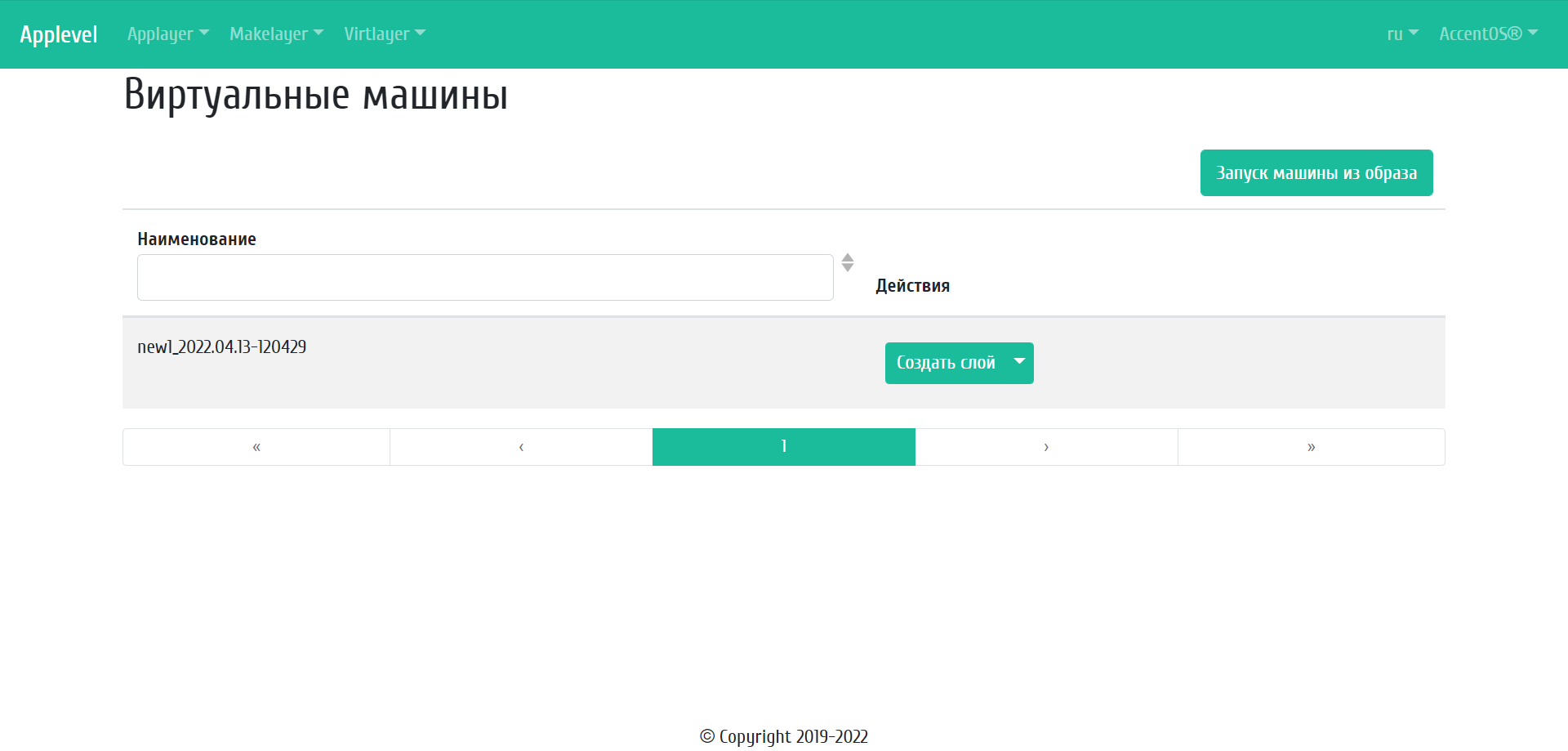
Список виртуальных машин¶
| Наименование поля | Описание |
|---|---|
| Наименование | Наименование виртуальной машины. |
Для списка виртуальных машин доступны инструменты сортировки и фильтрации. Поля сортируются по возрастанию и убыванию. Фильтрация производится по следующим параметрам:
- Наименование - Наименование виртуальной машины.
| N | Действие | Описание |
|---|---|---|
| 1 | Запуск машины из образа | Запуск виртуальной машины из образа. |
| 2 | Создать слой | Создание слоя из виртуальной машины. |
| 3 | Создать базовый образ | Создание базового образа на основе виртуальной машины. |
Действия доступны для выполнения относительно одной выбранной виртуальной машины – выбором нужного действия в поле «Действия» соответствующей записи в списке всех виртуальных машин.
Особенности работы c виртуальными машинами¶
Запуск машины из образа¶
В общем списке виртуальных машин на панели управления кнопкой «Запуск машины из образа» открываем мастер окно запуска виртуальной машины:
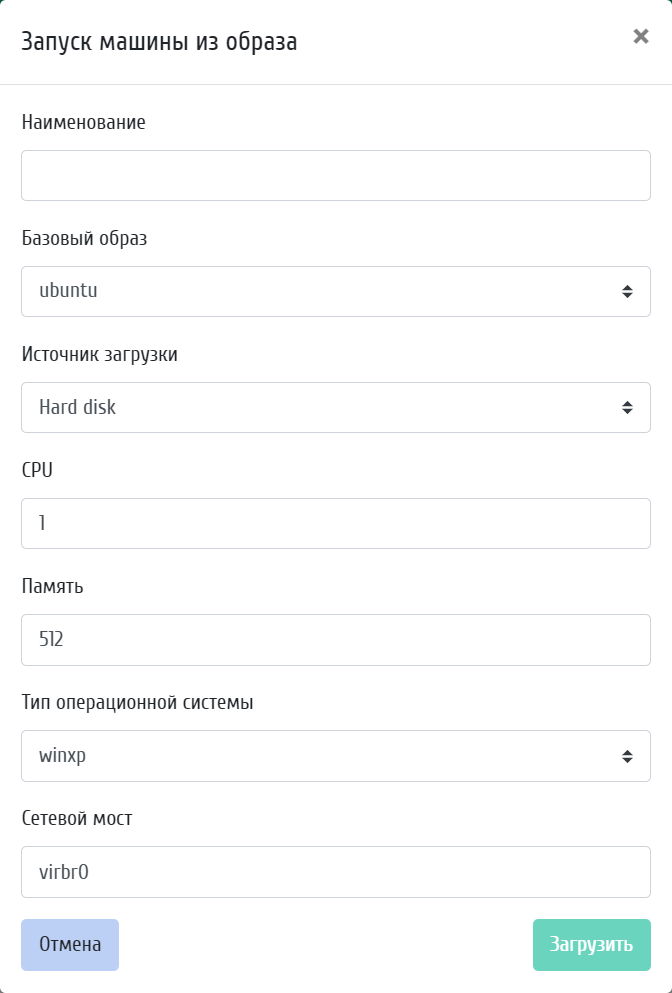
Окно запуска виртуальной машины¶
В открывшемся окне указываем:
- Наименование - имя новой виртуальной машины, поле обязательно для заполнения;
- Базовый образ - выбор базового образа, на основе которого будет запущена виртуальная машина;
- Источник загрузки - выбор источника загрузки образа виртуальной машины. Для выбора доступны:
- Hard disk: жесткий диск;
- PXE boot: загрузка по PXE;
- CD-rom: CD-rom;
- Floopy: гибкий диск.
- CPU - количество ЦПУ;
- Память - объем оперативной памяти (МБ);
- Тип операционной системы - выбор операционной системы.
- Сетевой мост.
Создание слоя¶
В общем списке виртуальных машин кнопкой «Создать слой» открываем окно создания слоя на основе виртуальной машины:
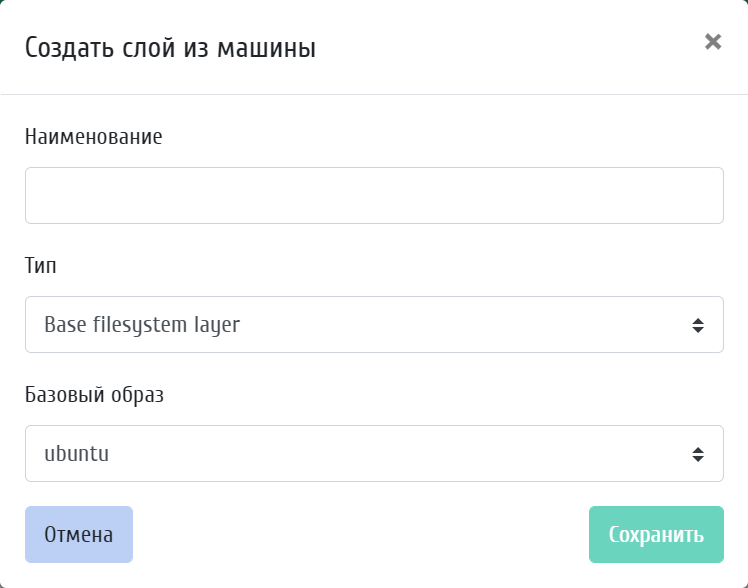
Окно cоздания слоя¶
Создание базового образа¶
В общем списке виртуальных машин кнопкой «Создать базовый образ» открываем окно создания базового образа из виртуальной машины:
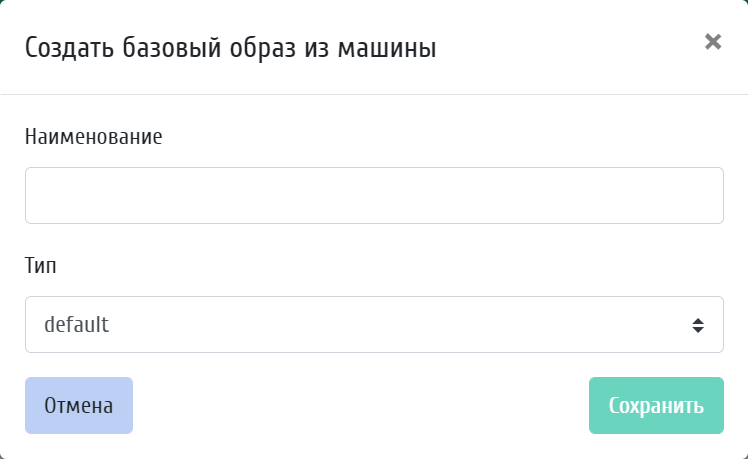
Окно cоздания базового образа¶